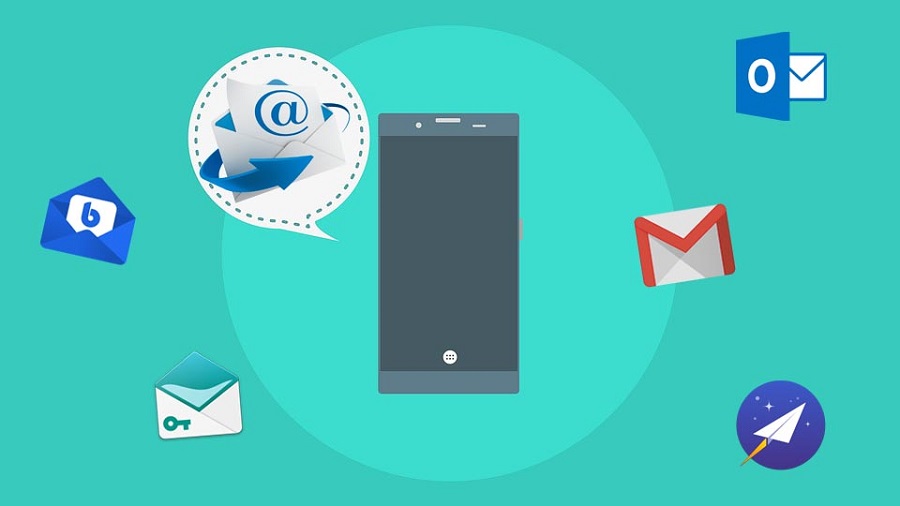Um dos principais benefícios do Android, ou de qualquer smartphone, é a possibilidade de ler e responder seus e-mails onde é que você esteja. Mas, de nada adianta se você não souber configurar uma conta de e-mail no seu smartphone Android.
Vamos nos concentrar nos três principais provedores de e-mails da atualidade: Gmail, Outlook e Yahoo!. Continue lendo para aprender como configurá-los.
Nota: Se você estiver configurando uma conta de e-mail com segurança adicional (como um e-mail comercial ou escolar), entre em contato com seu departamento de TI para ver quais etapas adicionais serão necessárias para verificar sua conta.
Como configurar o Gmail no Android
O Gmail é o provedor de e-mail mais fácil de configurar no seu dispositivo Android, pois ele vem pré-instalado. Tudo o que você precisa fazer é entrar na sua conta. Aqui está o que você faz:
- Toque em Configurações> Contas. Dependendo do seu telefone, talvez você precise procurar nas Configurações para encontrar Contas. Às vezes, está localizado na seção Pessoal.
- Toque em Adicionar conta> Google.
- Isso o levará à tela Adicionar conta. A partir daqui, você pode configurar uma nova conta do Gmail ou inserir seu endereço de e-mail e senha existentes.
- Toque em Aceitar na página Termos de serviço a seguir e sua conta estará pronta.
Como configurar o Yahoo Email no Android
A configuração do e-mail do Yahoo no seu dispositivo Android segue um processo semelhante.
Leia também:
- Toque em Configurações> Adicionar conta.
- Toque em e-mail e toque em Yahoo mail. Se você não encontrar a opção, faça o download do aplicativo gratuitamente na Google Play Store.
- Digite seu endereço de e-mail e senha existentes do Yahoo ou opte por configurar um novo e-mail.
- Você terá algumas opções, como ajustar a frequência com que o seu email é sincronizado e qual o seu nome de exibição para os e-mails de saída.
- Depois de escolher as opções que você deseja, toque em Avançar para finalizar a configuração da sua conta.
Como configurar o Outlook no Android
O processo de configurar uma conta do Outlook no Android também é muito fácil. Siga os passos abaixo:
- Abra a Google Play Store e baixe o aplicativo Outlook para Android. É um download gratuito.
- Se você estiver configurando uma nova conta, toque em Começar. Ele detectará automaticamente algumas das informações da sua conta.
- Se você estiver acessando um e-mail existente, abra as Configurações do telefone e toque em Adicionar conta> Outlook.
- Digite seu endereço de e-mail e senha. Se exigir informações adicionais, ele informará o que é necessário.